Jak usunąć JsTimer z przeglądarki internetowej
![]() Napisany przez Tomasa Meskauskasa,
Napisany przez Tomasa Meskauskasa,
Jakiego rodzaju rozszerzeniem jest JsTimer?
JsTimer jest prezentowany jako proste rozszerzenie timera dla przeglądarek Chrome. Odkryliśmy jednak, że jest rozpowszechniany wraz z innymi podejrzanymi rozszerzeniami i aplikacjami. Może również odczytywać pewne informacje. Dlatego sklasyfikowaliśmy JsTimer jako niechciane rozszerzenie. Jeśli to lub jakiekolwiek powiązane rozszerzenie (takie jak Funny Tool) jest już obecne, użytkownicy powinni je usunąć.

JsTimer w szczegółach
Dowiedzieliśmy się, że JsTimer może odczytywać historię przeglądania. Uzyskując dostęp do aktywności przeglądania, JsTimer może śledzić wizyty użytkowników na stronach internetowych, gromadzić dane o ich zachowaniu online i potencjalnie udostępniać te informacje stronom trzecim. Oprócz gromadzenia historii przeglądania, JsTimer może zbierać inne potencjalnie wrażliwe dane, które mogą zostać wykorzystane do złośliwych celów.
Co więcej, rozszerzenie to może przekierowywać użytkowników na niechciane lub złośliwe strony internetowe (np. strony phishingowe), które mogą mieć na celu kradzież większej ilości danych, wyłudzenie pieniędzy lub zainfekowanie urządzeń złośliwym oprogramowaniem. Ponadto JsTimer może zmieniać ustawienia przeglądarki, takie jak strona główna i domyślna wyszukiwarka, bez zgody użytkownika.
Warto zauważyć, że po zainstalowaniu JsTimer aktywuje funkcję "Zarządzane przez organizację" w przeglądarkach Chrome. Zazwyczaj funkcja ta jest wykorzystywana przez firmy i organizacje do egzekwowania określonych zasad. Jednak, gdy jest niewłaściwie wykorzystywana przez rozszerzenia takie jak JsTimer, może zostać wykorzystana do szkodliwych celów.
Ponadto rozszerzenie JsTimer może obniżyć wydajność przeglądarki internetowej, powodując jej spowolnienie lub częste awarie. Jak wspomnieliśmy we wstępie, JsTimer jest dystrybuowany wraz z innymi niechcianymi rozszerzeniami, w tym porywaczami przeglądarki (np. QuickSearch). Aplikacje te mogą również zawierać adware i jeszcze bardziej złośliwe oprogramowanie.
Dlatego dodanie JsTimer do przeglądarki internetowej może narazić użytkowników na złośliwe treści, problemy z prywatnością i bezpieczeństwem oraz inne problemy. Użytkownicy powinni unikać dodawania tego rozszerzenia do przeglądarek i usunąć je, jeśli już jest obecne. Nasz przewodnik usuwania niechcianych rozszerzeń można znaleźć poniżej.
| Nazwa | Podejrzane rozszerzenie JsTimer |
| Typ zagrożenia | Niechciane rozszerzenie |
| Nazwy wykrywania | Nie dotyczy (VirusTotal) |
| Objawy | Twój komputer działa wolniej niż zwykle, widzisz niechciane wyskakujące reklamy, jesteś przekierowywany na podejrzane strony internetowe. |
| Metody dystrybucji | Zwodnicze reklamy pop-up, instalatory bezpłatnego oprogramowania (sprzedaż wiązana), pobieranie plików torrent. |
| Szkody | Śledzenie przeglądarki internetowej (potencjalne problemy z prywatnością), wyświetlanie niechcianych reklam, przekierowania na podejrzane strony internetowe, utrata prywatnych informacji. |
| Usuwanie malware (Windows) | Aby usunąć możliwe infekcje malware, przeskanuj komputer profesjonalnym oprogramowaniem antywirusowym. Nasi analitycy bezpieczeństwa zalecają korzystanie z Combo Cleaner. |
Podsumowanie
Podsumowując, niechciane rozszerzenia mogą zagrażać prywatności i bezpieczeństwu. Mogą również prowadzić do infekcji złośliwym oprogramowaniem lub kradzieży danych. Ważne jest, aby niezwłocznie usuwać wszelkie podejrzane rozszerzenia i korzystać z zaufanych źródeł pobierania. Niektóre przykłady innych podejrzanych rozszerzeń to Bull Checker, Download Files Now, FortyFy.
Jak niechciane oprogramowanie zainstalowało się na moim komputerze?
Często zdarza się, że niewiarygodne rozszerzenia są dodawane za pośrednictwem nieoficjalnych sklepów z aplikacjami lub zwodniczych stron internetowych. Sieci P2P, zewnętrzne programy do pobierania, wprowadzające w błąd wyskakujące okienka i reklamy oraz podobne kanały mogą być również wykorzystywane do dystrybucji niechcianych rozszerzeń i nakłaniania użytkowników do ich pobrania.
Inną metodą dystrybucji niechcianych aplikacji i rozszerzeń jest łączenie ich z wątpliwym i bezpłatnym oprogramowaniem. Podczas instalacji użytkownicy mogą nie zauważyć dołączonych ofert i zgodzić się na dodanie/zainstalowanie niechcianych aplikacji lub rozszerzeń. Zazwyczaj oferty te są ukryte w "Zaawansowanych", "Niestandardowych" lub podobnych ustawieniach.
Jak uniknąć instalacji niechcianych aplikacji?
Zawsze pobieraj rozszerzenia, aplikacje i oprogramowanie z oficjalnych stron internetowych lub renomowanych sklepów z aplikacjami. Podczas instalacji poszukaj "Niestandardowych" lub "Zaawansowanych" lub podobnych ustawień i odznacz wszelkie niechciane oferty. Unikaj klikania podejrzanych linków, wyskakujących okienek lub reklam i upewnij się, że programy i system operacyjny są aktualne.
Ponadto regularnie używaj zaufanego programu antywirusowego do skanowania komputera w poszukiwaniu zagrożeń. Jeśli komputer jest już zainfekowany nieuczciwymi aplikacjami, zalecamy uruchomienie skanowania za pomocą Combo Cleaner, aby automatycznie je wyeliminować.
Opis rozszerzenia JsTimer:
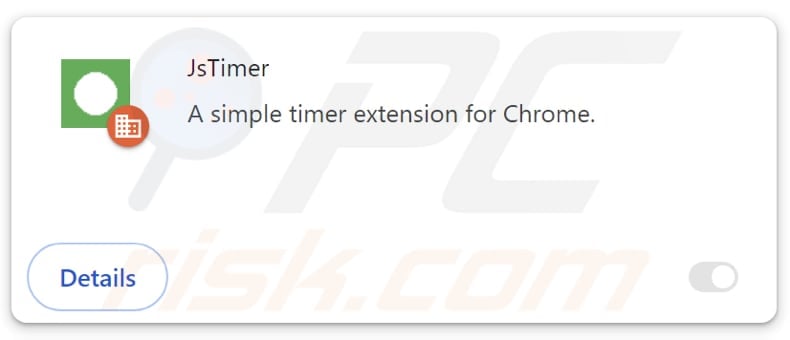
Wygląd rozszerzenia JsTimer:
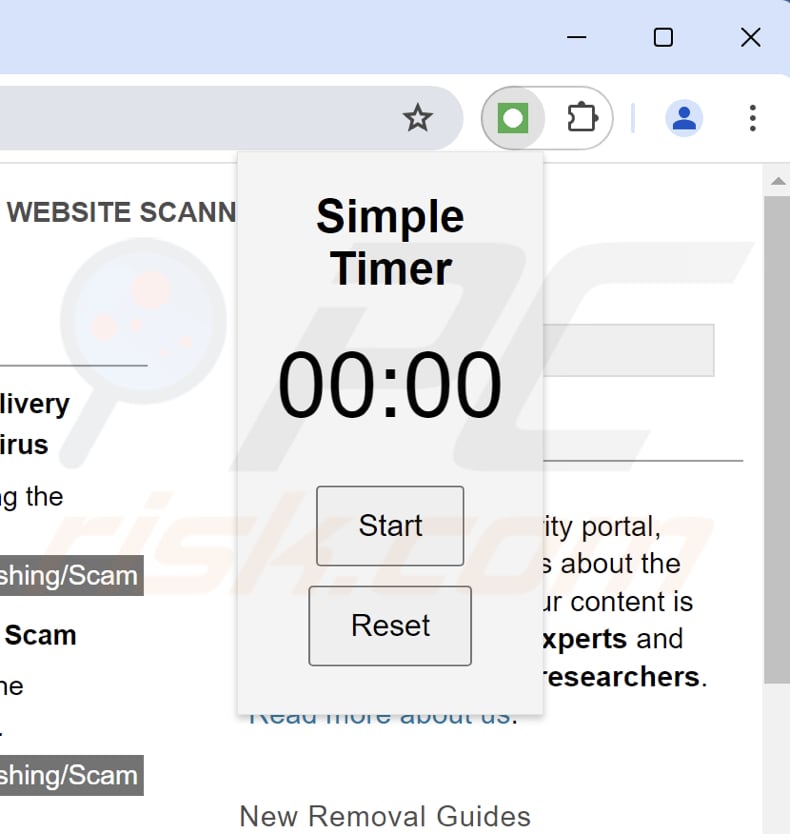
Natychmiastowe automatyczne usunięcie malware:
Ręczne usuwanie zagrożenia może być długim i skomplikowanym procesem, który wymaga zaawansowanych umiejętności obsługi komputera. Combo Cleaner to profesjonalne narzędzie do automatycznego usuwania malware, które jest zalecane do pozbycia się złośliwego oprogramowania. Pobierz je, klikając poniższy przycisk:
▼ POBIERZ Combo Cleaner
Bezpłatny skaner sprawdza, czy twój komputer został zainfekowany. Aby korzystać z w pełni funkcjonalnego produktu, musisz kupić licencję na Combo Cleaner. Dostępny jest 7-dniowy bezpłatny okres próbny. Combo Cleaner jest własnością i jest zarządzane przez Rcs Lt, spółkę macierzystą PCRisk. Przeczytaj więcej. Pobierając jakiekolwiek oprogramowanie wyszczególnione na tej stronie zgadzasz się z naszą Polityką prywatności oraz Regulaminem.
Szybkie menu:
- Co to jest JsTimer?
- KROK 1. Odinstaluj niechciane aplikacje za pomocą Panelu sterowania.
- KROK 2. Usuń nieuczciwe wtyczki z Google Chrome.
- KROK 3. Usuń niechciane rozszerzenia z Mozilla Firefox.
- KROK 4. Usuń złośliwe rozszerzenia z Safari.
- KROK 5. Usuń nieuczciwe wtyczki z Microsoft Edge.
Usuwanie niechcianego oprogramowania:
Użytkownicy Windows 10:

Kliknij prawym przyciskiem myszy w lewym dolnym rogu ekranu i w menu szybkiego dostępu wybierz Panel sterowania. W otwartym oknie wybierz Programy i funkcje.
Użytkownicy Windows 7:

Kliknij Start ("logo Windows" w lewym dolnym rogu pulpitu) i wybierz Panel sterowania. Zlokalizuj Programy i funkcje.
Użytkownicy macOS (OSX):

Kliknij Finder i w otwartym oknie wybierz Aplikacje. Przeciągnij aplikację z folderu Aplikacje do kosza (zlokalizowanego w Twoim Docku), a następnie kliknij prawym przyciskiem ikonę Kosza i wybierz Opróżnij kosz.
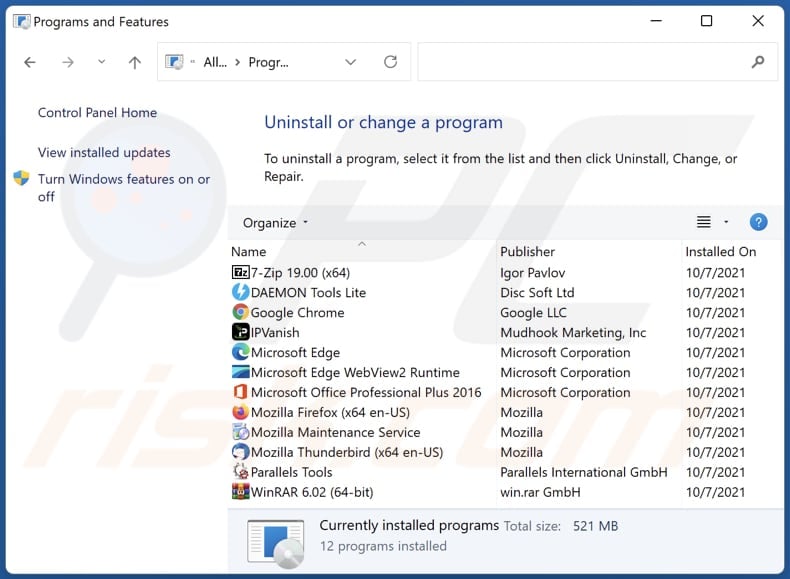
W oknie odinstalowywania programów poszukaj wszelkich niechcianych aplikacji, wybierz te wpisy i kliknij przycisk "Odinstaluj" lub "Usuń".
Po odinstalowaniu niechcianej aplikacji przeskanuj swój komputer pod kątem wszelkich pozostałych niepożądanych składników lub możliwych infekcji złośliwym oprogramowaniem. Aby przeskanować komputer, użyj zalecanego oprogramowania do usuwania złośliwego oprogramowania.
Usuwanie niechcianych rozszerzeń z przeglądarek internetowych:
Film pokazujący jak usunąć niechciane dodatki przeglądarki:
 Usuń złośliwe rozszerzenia z Google Chrome:
Usuń złośliwe rozszerzenia z Google Chrome:
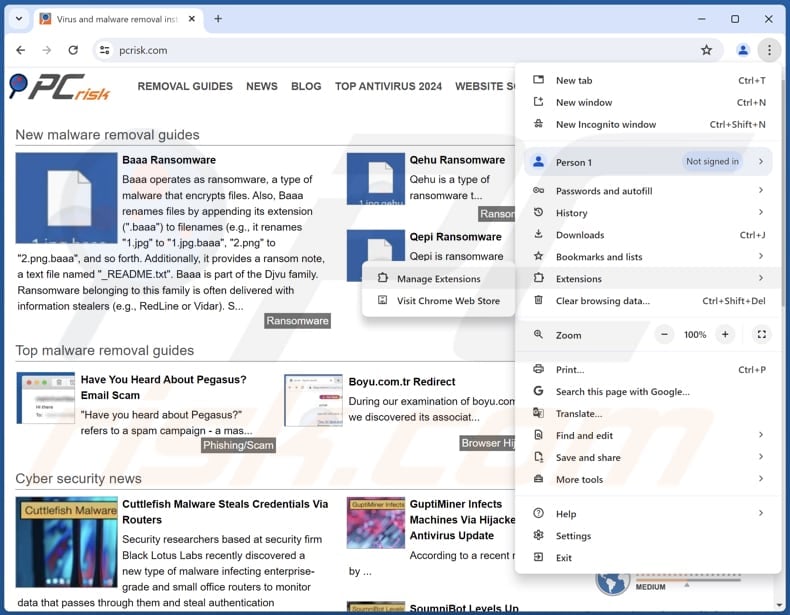
Kliknij ikonę menu Chrome ![]() (w prawym górnym rogu Google Chrome), wybierz "Rozszerzenia" i kliknij "Zarządzaj rozszerzeniami". Zlokalizuj wszystkie ostatnio zainstalowane podejrzane rozszerzenia, wybierz te wpisy i kliknij "Usuń".
(w prawym górnym rogu Google Chrome), wybierz "Rozszerzenia" i kliknij "Zarządzaj rozszerzeniami". Zlokalizuj wszystkie ostatnio zainstalowane podejrzane rozszerzenia, wybierz te wpisy i kliknij "Usuń".
Jeśli rozszerzenie jest zablokowane (widzisz włączoną funkcję "Twoja przeglądarka jest zarządzana przez Twoją organizację"), przeczytaj ten artykuł, aby uzyskać szczegółowe instrukcje usuwania.
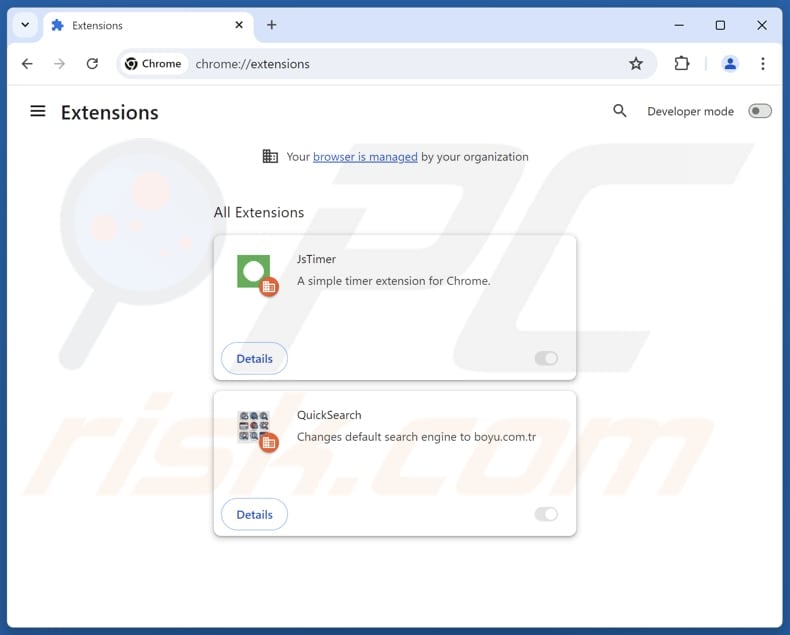
Metoda opcjonalna:
Jeśli nadal masz problem z usunięciem podejrzane rozszerzenie jstimer, przywróć ustawienia swojej przeglądarki Google Chrome. Kliknij ikonę menu Chrome ![]() (w prawym górnym rogu Google Chrome) i wybierz Ustawienia. Przewiń w dół do dołu ekranu. Kliknij link Zaawansowane….
(w prawym górnym rogu Google Chrome) i wybierz Ustawienia. Przewiń w dół do dołu ekranu. Kliknij link Zaawansowane….

Po przewinięciu do dołu ekranu, kliknij przycisk Resetuj (Przywróć ustawienia do wartości domyślnych).

W otwartym oknie potwierdź, że chcesz przywrócić ustawienia Google Chrome do wartości domyślnych klikając przycisk Resetuj.

 Usuń złośliwe wtyczki z Mozilla Firefox:
Usuń złośliwe wtyczki z Mozilla Firefox:
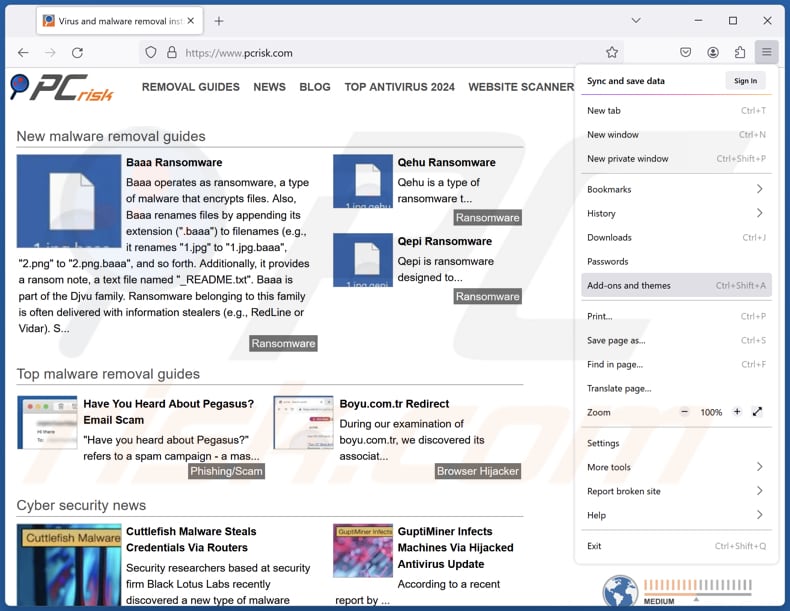
Kliknij menu Firefox ![]() (w prawym górnym rogu głównego okna), wybierz "Dodatki i motywy". Kliknij "Rozszerzenia", w otwartym oknie znajdź wszystkie ostatnio zainstalowane podejrzane rozszerzenia, kliknij na trzy kropki, a następnie kliknij "Usuń".
(w prawym górnym rogu głównego okna), wybierz "Dodatki i motywy". Kliknij "Rozszerzenia", w otwartym oknie znajdź wszystkie ostatnio zainstalowane podejrzane rozszerzenia, kliknij na trzy kropki, a następnie kliknij "Usuń".
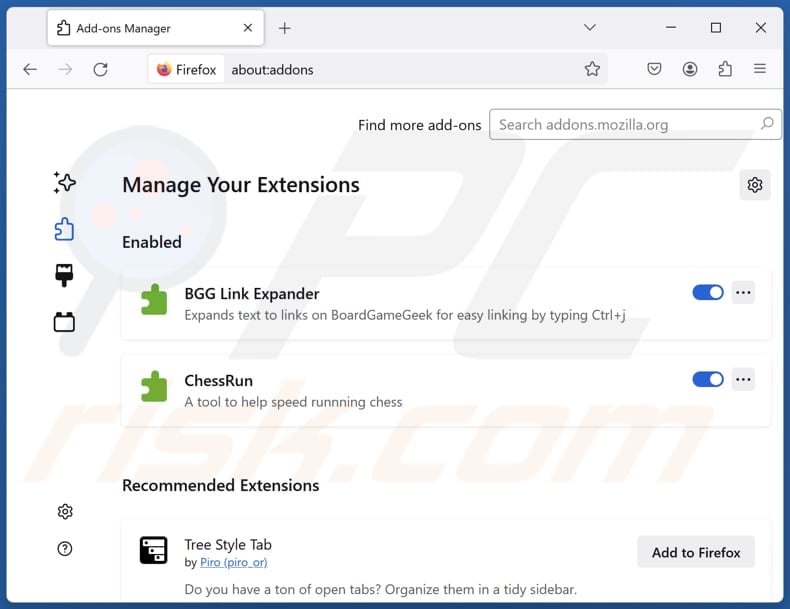
Metoda opcjonalna:
Użytkownicy komputerów, którzy mają problemy z usunięciem podejrzane rozszerzenie jstimer, mogą zresetować ustawienia Mozilla Firefox do domyślnych.
Otwórz Mozilla Firefox i w prawym górnym rogu okna głównego kliknij menu Firefox ![]() . W otworzonym menu kliknij na ikonę Otwórz Menu Pomoc
. W otworzonym menu kliknij na ikonę Otwórz Menu Pomoc![]() .
.

Wybierz Informacje dotyczące rozwiązywania problemów.

W otwartym oknie kliknij na przycisk Reset Firefox.

W otwartym oknie potwierdź, że chcesz zresetować ustawienia Mozilla Firefox do domyślnych klikając przycisk Reset.

 Usuwanie złośliwych rozszerzeń z Safari:
Usuwanie złośliwych rozszerzeń z Safari:

Upewnij się, że Twoja przeglądarka Safari jest aktywna, kliknij menu Safari i wybierz Preferencje....

W otwartym oknie kliknij rozszerzenia, zlokalizuj wszelkie ostatnio zainstalowane podejrzane rozszerzenia, wybierz je i kliknij Odinstaluj.
Metoda opcjonalna:
Upewnij się, że Twoja przeglądarka Safari jest aktywna i kliknij menu Safari. Z rozwijanego menu wybierz Wyczyść historię i dane witryn...

W otwartym oknie wybierz całą historię i kliknij przycisk wyczyść historię.

 Usuwanie złośliwych rozszerzeń z Microsoft Edge:
Usuwanie złośliwych rozszerzeń z Microsoft Edge:

Kliknij ikonę menu Edge ![]() (w prawym górnym rogu Microsoft Edge) i wybierz "Rozszerzenia". Znajdź wszystkie ostatnio zainstalowane podejrzane dodatki przeglądarki i kliknij "Usuń" pod ich nazwami.
(w prawym górnym rogu Microsoft Edge) i wybierz "Rozszerzenia". Znajdź wszystkie ostatnio zainstalowane podejrzane dodatki przeglądarki i kliknij "Usuń" pod ich nazwami.

Metoda opcjonalna:
Jeśli nadal masz problemy z usunięciem aktualizacji modułu Microsoft Edge przywróć ustawienia przeglądarki Microsoft Edge. Kliknij ikonę menu Edge ![]() (w prawym górnym rogu Microsoft Edge) i wybierz Ustawienia.
(w prawym górnym rogu Microsoft Edge) i wybierz Ustawienia.

W otwartym menu ustawień wybierz Przywróć ustawienia.

Wybierz Przywróć ustawienia do ich wartości domyślnych. W otwartym oknie potwierdź, że chcesz przywrócić ustawienia Microsoft Edge do domyślnych, klikając przycisk Przywróć.

- Jeśli to nie pomogło, postępuj zgodnie z tymi alternatywnymi instrukcjami wyjaśniającymi, jak przywrócić przeglądarkę Microsoft Edge.
Podsumowanie:
 Najpopularniejsze adware i potencjalnie niechciane aplikacje infiltrują przeglądarki internetowe użytkownika poprzez pobrania bezpłatnego oprogramowania. Zauważ, że najbezpieczniejszym źródłem pobierania freeware są strony internetowe jego twórców. Aby uniknąć instalacji adware bądź bardzo uważny podczas pobierania i instalowania bezpłatnego oprogramowania. Podczas instalacji już pobranego freeware, wybierz Własne lub Zaawansowane opcje instalacji - ten krok pokaże wszystkie potencjalnie niepożądane aplikacje, które są instalowane wraz z wybranym bezpłatnym programem.
Najpopularniejsze adware i potencjalnie niechciane aplikacje infiltrują przeglądarki internetowe użytkownika poprzez pobrania bezpłatnego oprogramowania. Zauważ, że najbezpieczniejszym źródłem pobierania freeware są strony internetowe jego twórców. Aby uniknąć instalacji adware bądź bardzo uważny podczas pobierania i instalowania bezpłatnego oprogramowania. Podczas instalacji już pobranego freeware, wybierz Własne lub Zaawansowane opcje instalacji - ten krok pokaże wszystkie potencjalnie niepożądane aplikacje, które są instalowane wraz z wybranym bezpłatnym programem.
Pomoc usuwania:
Jeśli masz problemy podczas próby usunięcia adware podejrzane rozszerzenie jstimer ze swojego komputera, powinieneś zwrócić się o pomoc na naszym forum usuwania malware.
Opublikuj komentarz:
Jeśli masz dodatkowe informacje na temat podejrzane rozszerzenie jstimer lub jego usunięcia, prosimy podziel się swoją wiedzą w sekcji komentarzy poniżej.
Źródło: https://www.pcrisk.com/removal-guides/30919-jstimer-unwanted-extension
Często zadawane pytania (FAQ)
Jaki jest cel niechcianego rozszerzenia?
Celem niechcianego rozszerzenia jest często zbieranie danych osobowych, wprowadzanie niechcianych reklam lub zmiana ustawień przeglądarki.
Czy niechciane rozszerzenie JsTimer jest legalne?
W wielu przypadkach niechciane rozszerzenia są uważane za legalne, ponieważ ich umowy licencyjne użytkownika końcowego (EULA) zwykle ujawniają użytkownikom ich potencjalne zachowanie.
Czy dodanie JsTimer do mojej przeglądarki jest niebezpieczne?
To rozszerzenie może zbierać poufne informacje, ograniczać dostęp do określonych stron internetowych, dodawać inne niechciane rozszerzenia lub wykonywać inne czynności. Jest ono również dołączone do innych podejrzanych rozszerzeń. Dlatego dodanie JsTimer do przeglądarki może powodować różne problemy.
Czy Combo Cleaner pomoże mi usunąć niechciane aplikacje?
Tak, Combo Cleaner przeskanuje komputer i usunie wszystkie złośliwe niechciane aplikacje. Warto wspomnieć, że ręczne usuwanie może nie być całkowicie skuteczne. Niektóre pozostałe pliki i komponenty mogą pozostać ukryte w systemie nawet po usunięciu niechcianej aplikacji.
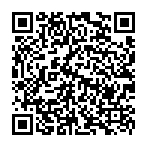
▼ Pokaż dyskusję